Page 9 of 127

Innledning91Skjerm/berøringsskjerm
med startmeny
(startmenyen vises bare
etter berøring av skjermen med tre fingre) ....................... 14
2 AUDIO
Åpne lydmeny:
Radio ..................................... 22 CD-spiller .............................. 26
Eksterne enheter (USB,
Bluetooth) .............................. 27
3 NAV
Vise navigasjonskartet .........32
4 v
Åpne telefonmenyen .............48
5 X........................................... 10
Hvis avslått: Slå strømmen på/av
Hvis slått på: lyd av
Drei: justere volumet
6 SET
Åpne menyen Innstillinger ....147 Ì
Åpne appmenyen ..................30
8 Í
Åpne bilens
innstillingsmeny. Se
instruksjonsbokenBetjeningselementer på rattet
1 SRC (kilde)
Velg lydkilde, bekreft
valget med G........................ 10
Langt trykk: lyd av
2 ä / å
Velg neste/forrige
forhåndsinnstilte
radiostasjon når radioen er
aktiv ....................................... 22
eller velg neste/forrige
spor/bilde når en ekstern
enhet er aktiv ........................ 27
Page 10 of 127

10Innledningeller velg neste/forrige
oppføring i stasjonslisten,
medielisten eller anrops-/
kontaktlisten når betje‐
ningselementene på rattet
tas i bruk
Bekreft valget med G
3 G
Bekreft elementet som er valgt
eller åpne stasjonslisten,
medielisten
4 x
Aktivere/deaktivere lydut‐
koblingsfunksjonen ...............10
5 À / Á
Drei oppover/nedover:
øke/redusere volumet
6 v
Kort trykk: ta imot
innkommende samtale.
Langt trykk: avvis
innkommende samtale,
legg på .................................. 48eller åpne anrops-/
kontaktlisten .......................... 48
Hvis aktiv telefonsamtale:
åpne samtale i forløpsmenyen
7 w
Kort trykk: aktivere
innebygget
talegjenkjenning. Langt
trykk: aktivere
talegjenkjenning i Apple
CarPlay™ eller Android™
Auto hvis telefonen er
tilkoblet via USB-kontakt .......43Bruk
Betjeningselementer Infotainmentsystemet betjenes via
funksjonsknapper, en berørings‐
skjerm og menyer som vises på
displayet.
Inntastinger gjøres valgfritt ved hjelp
av:
● den sentrale styreenheten på betjeningspanel 3 8
● berøringsskjermen 3 14
● betjeningselementer for lydan‐ legget på rattet 3 8
● talegjenkjenningen 3 42
Slå infotainmentsystemet på/av
Trykk på X. Etter at systemet er slått
på, blir den sist valgte infotainment‐ kilden aktiv.
Les dette
Noen av funksjonene til infotain‐
mentsystemet er bare tilgjengelige
når tenningen er slått på eller
motoren er i gang.
Page 11 of 127

Innledning11Automatisk frakobling
Hvis infotainmentsystemet slås på
ved å trykke på X mens tenningen er
slått av, vil det slås av igjen automa‐
tisk når ECO-modus aktiveres igjen.
Stille inn volumet
Drei X. Den aktuelle innstillingen
vises i displayet.
Når infotainmentsystemet slås på,
stilles det sist valgte volumet inn.
Fartskompensert volum
Når hastighetskompensert volum er
aktivert 3 18, tilpasses volumet
automatisk, for å kompensere for vei- og vindstøy under kjøring.
Mute-funksjon
Trykk på X for å slå av lyden på Info‐
tainment.
For å slå av lyddempingen: trykk på
X igjen. Det sist valgte volumet er stilt
inn igjen.Betjening
Lydmedier
Trykk på AUDIO for å vise hovedme‐
nyen til den sist valgte lydmodusen.Endre mediekilden
Velg SOURCES for å vise menyen for
valg av mediekilde.
Les dette
Detaljert beskrivelse av menybetje‐
ning via berøringsskjermen 3 14.
Velg ønsket mediekilde.
Detaljert beskrivelse av: ● Radiofunksjoner 3 22
● CD-spiller 3 26
● Eksterne enheter (USB, Blue‐ tooth) 3 28
Navigasjon
Trykk på NAV for å se området rundt
den aktuelle posisjonen på naviga‐
sjonskartet.
Page 12 of 127
12Innledning
For en detaljert beskrivelse av navi‐
gasjonssystemets grunnleggende
funksjoner 3 32.
Navigasjonsmeny
Velg MENU for å vise navigasjons‐
menyen.
Navigasjonsmenyen fungerer som
det sentrale inngangspunkt for:
● Adressesøk og -inntasting 3 35
● Bestemme detaljene i turer med flere veipunkter 3 35
● Bestemme veivisningskriterier 3 39
● Avbryte og gjenoppta veivisning 3 39
Telefon
Før telefonportalen kan brukes, må
det opprettes en forbindelse mellom
Infotainment og mobiltelefonen.
Se 3 45 for en detaljert beskrivelse
av hvordan du forbereder og oppret‐
ter en Bluetooth-tilkobling mellom
infotainmentsystemet og en mobilte‐
lefon.
Hvis mobiltelefon er tilkoblet, trykker
du på v for å vise hovedmenyen for
telefonportalen.
Detaljert beskrivelse av bruk av
mobiltelefon via infotainmentsys‐
temet 3 48.
Apper
Koble til smarttelefonen for å vise
bestemte apper på smarttelefonen på skjermen til infotainmentsystemet.
Page 13 of 127
Innledning13Trykk på Ì for å vise hovedmenyen
til appmodusen.
Berør CarPlay eller Android Auto . Det
vises en meny med forskjellige apper
som kan velges.
Detaljert beskrivelse 3 30.
Innstillinger
Trykk på SET og velg så Lydinnstil‐
linger for å vise den aktuelle menyen.
Detaljert beskrivelse 3 14.
Trykk på SET og deretter
OPSJONER for å vise en meny for
ulike systemrelaterte innstillinger.
Detaljert beskrivelse 3 14.
Innstillinger for bilen
Velg Í for å åpne en meny for ulike
bilrelaterte innstillinger.
Bilinnstillinger er beskrevet i bilens
instruksjonsbok.
Page 14 of 127
14Grunnleggende betjeningGrunnleggende
betjeningGrunnleggende betjening ............14
Lydbildeinnstillinger .....................17
Voluminnstillinger ......................... 18
Systeminnstilling ..........................18Grunnleggende
betjening
Infotainmentsystemets display har en
berøringsfølsom overflate som mulig‐
gjør direkte samhandling med viste
menykontroller.Merk
Ikke bruk spisse eller harde gjen‐
stander, som kulepenner, blyanter eller lignende til å betjene berø‐
ringsskjermen.
Menybetjening
Velge eller aktivere en skjermtast
eller et menyalternativ
Berør en skjermtast eller et menyal‐
ternativ.
Les dette
De fleste ikonene i en meny, for
eksempel e eller d i det illustrerte
eksempelet, fungerer som skjerm‐
knapper du kan trykke på for å utføre bestemte handlinger.
Tilhørende systemfunksjon aktiveres,
eller det vises en melding eller en
undermeny med ytterligere valg.
Page 15 of 127

Grunnleggende betjening15Les dette
I de følgende kapitlene beskrives
trinnene for valg og aktivering av en
skjermknapp eller et menyelement
via berøringsskjermen slik: "… velg
//
".
Skjermknappene Ù og G
Når du betjener menyene, berører du
Ù i den respektive undermenyen for
å gå tilbake til menynivået over.
Når ingen Ù-skjermtast vises, er du
på øverste nivå i den aktuelle
menyen.
Når du har valgt menyelementer eller angitt innstillinger i en meny, berører
du G for å bekrefte innstillingene.
Ellers blir alle valg eller angitte innstil‐
linger borte.
Snarveier til viktige menyer
Tekstene og ikonene som vises i den øverste linjen på for eksempel navi‐
gasjonssystemets hovedmeny,
fungerer som snarveier til noen
viktige menyer. Du kan for eksempel
berøre stasjonsnavnet for å åpne
stasjonslistemenyen.
Bla gjennom en liste
Hvis det er flere elementer tilgjengelig enn dem som vises på skjermen, må
du rulle gjennom listen.
Du kan bla gjennom listen over
menyelementer på følgende måter:
● Beveg fingeren opp- eller nedover på skjermen.
Les dette
Det må tilføres konstant trykk og
fingeren må beveges med konstant
hastighet.
● Berør H eller I øverst eller
nederst i rullefeltet.
Page 16 of 127

16Grunnleggende betjening● Berør hvor som helst på rullefel‐tets hjelpelinje.
● Flytt glideren på rullefeltet oppover og nedover med finge‐
ren.
Oppdatere en liste
Berør Ü (se bildet ovenfor) for å
oppdatere for eksempel stasjonsli‐
ster, kontaktlister eller destinasjonsli‐
ster manuelt.
Inntastingsfelt og tastaturer
Inntastingsfelt angis med o.
Berør inntastingsfeltet for å aktivere
et tastatur, slik at du kan angi tekst
eller tall.
Forskjellige tastaturer blir vist
avhengig av programmet eller funk‐
sjonen som for øyeblikket er aktivert.Tastaturer for inntasting av tekst
Tastaturer for inntasting av tekst kan
bestå av flere inntastingsfelt. Hvis du
vil aktivere et felt slik at du kan taste inn tekst, berører du feltet.
Berør den aktuelle skjermtasten for å
legge inn et tegn. Tegnet legges til når du slipper opp.
Berør og hold en tegntast for å vise
relaterte bokstaver i en hurtigmeny.
Slipp og velg deretter den ønskede bokstaven.
Berør 0..# for å skifte til symboltasta‐
turet.
Hvis du vil skifte tilbake til bokstavta‐
staturet eller skifte mellom store og
små bokstaver, berører du Aa.
Hvis du vil at bokstavtasturet skal
skifte mellom vanlig rekkefølge eller
alfabetisk rekkefølge, berører du ç.
Hvis du vil slette det tegnet eller
symbolet som ble tastet inn sist, berø‐ rer du k.
Slik sletter du et tegn eller symbol når
som helst under inntastingen: Bruk
fingeren og berør ønsket plassering
for den blinkende markøren. Berør
deretter k.
 1
1 2
2 3
3 4
4 5
5 6
6 7
7 8
8 9
9 10
10 11
11 12
12 13
13 14
14 15
15 16
16 17
17 18
18 19
19 20
20 21
21 22
22 23
23 24
24 25
25 26
26 27
27 28
28 29
29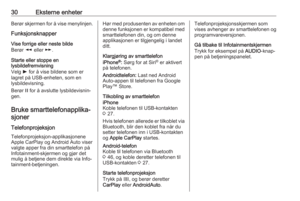 30
30 31
31 32
32 33
33 34
34 35
35 36
36 37
37 38
38 39
39 40
40 41
41 42
42 43
43 44
44 45
45 46
46 47
47 48
48 49
49 50
50 51
51 52
52 53
53 54
54 55
55 56
56 57
57 58
58 59
59 60
60 61
61 62
62 63
63 64
64 65
65 66
66 67
67 68
68 69
69 70
70 71
71 72
72 73
73 74
74 75
75 76
76 77
77 78
78 79
79 80
80 81
81 82
82 83
83 84
84 85
85 86
86 87
87 88
88 89
89 90
90 91
91 92
92 93
93 94
94 95
95 96
96 97
97 98
98 99
99 100
100 101
101 102
102 103
103 104
104 105
105 106
106 107
107 108
108 109
109 110
110 111
111 112
112 113
113 114
114 115
115 116
116 117
117 118
118 119
119 120
120 121
121 122
122 123
123 124
124 125
125 126
126






